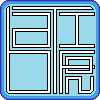Pour apprendre le HTML et le CSS et créer votre site, je vous conseille très fortement le tutorial disponible sur le site du zér0.
Je vous conseille également d'utiliser, comme le suggère le tutorial, le client FTP FileZilla.
Si je vous parle de Free (qui est l'hébergeur de ce site), c'est parce que c'est un hébergement idéal pour les petits sites, puisque gratuit, sans pub, mais avec un petit espace de stockage.
Pour commencer, et si vous n'êtes pas abonné chez Free, rendez-vous ici pour vous inscrire. Il n'y a rien à payer, vous souscrivez simplement à l'offre d'accès gratuit. Choisissez bien votre login, puisque l'adresse de votre site sera de la forme http://login.free.fr. Renseignez également votre adresse exacte, puisque votre mot de passe vous sera envoyé par voie postale.
Vous recevrez votre courrier récapitulatif quelques jours plus tard.
Ensuite, vous pourrez vous connecter à votre espace Free. Sur la page qui s'affiche une fois vos identifiants rentrés, cliquez sur "Activer votre compte pour les pages personnelles" (sous "Gestion de vos pages persos"). Pour un site simple comme celui-ci, laissez la case "Pas de base SQL" cochée. Cochez la case en bas "J'ai bien lu les condition d'utilisation, et je les accepte.", et validez.
Vous devrez ensuite attendre environ 48h que vos pages personnelles soient activées. Ensuite, ouvrez FileZilla, entrez "ftpperso.free.fr" (sans les guillemets) dans "Hôte", vos identifiants, et indiquez le port 21. Ensuite, vous verrez qu'à droite s'affichent les fichiers et dossiers déjà disponibles sur le serveur (aucun pour le moment), et à gauche les fichiers sur votre disque dur. Faites glisser les fichiers et dossiers que vous voulez mettre sur le serveur. N'oubliez pas que votre site doit impérativement comporter une page "index.html" (accueil).
Rendez-vous sur votre site web: http://login.free.fr (changez "login" par votre login), c'est prêt !
Vous remarquerez que sous les navigateurs récents, une petite image s'affiche à gauche de l'adresse de la plupart des sites, c'est le cas de celui-ci. Cette image s'appelle une favicon. Vous pouvez en créer une vous-même sur un logiciel de dessin, ou utiliser un générateur en ligne. Enregistrer l'image au même endroit que les pages de votre site, et placez sur chacune de vos pages, dans l'en-tête (entre les balises <head> et </head>), ce code (avec les guillemets): <link rel="icon" type="image/ico" href="favicon.ico" /> . Ici, favicon.ico représente le nom de votre favicon. Changez-le si nécessaire.
Placez vos pages sur le serveur, et c'est bon !
Sur iPhone, iTouch et iPad, il est possible d'enregistrer un site en favori en le plaçant sur l'écran d'accueil, c'est-à-dire avec toutes les autres icônes (comme celles des applications). Pour que votre site en ai une, créez une image de 129x129pixels sur un logiciel de dessin (par exemple Paint sous Windows). Attention, les coins sont arrondis. Enregistrez l'image comme pour la favicon, et mettez cette fois-ci ce code dans l'en-tête: <link rel="apple-touch-icon" href="iphone.png" /> . Ici, iphone.png est le nom de notre image.
Astuces
- Organiser son espace : Pensez à organiser votre espace de stockage sur le serveur. Par exemple, vous pouvez faire un répertoire "styles" si vous en avez plusieurs, ou "images" pour vos images. Notez que pour accéder à un sous-dossier, il faut désigner le fichier par "sousdossier/fichier". Par exemple si ma favicon est dans le sous-dossier "Images", je dois écrire "Images/favicon.ico".
- Prenez-vous y à l'avance : Entre l'inscription sur Free, et le premier dépot de fichiers, il se passe environ une semaine (le temps de réceptionner le courrier et d'activer l'espace), pensez-y.
- Gagnez du temps : Avec FileZilla, vous pouvez déposer un dossier entier d'un seul coup. Pour déposer plusieurs fichiers, cliquez sur le premier, maintenez la touche "Maj" enfoncée, et cliquez sur le dernier. Faites glisser le tout. Notez également que FileZilla conserve vos informations de connexions pour vous éviter de les retaper à chaque fois. Cliquez sur la petite flèche en haut, à droite de "Connexion rapide" pour voir votre historique de connexions.